如何在excel中数字前加0 怎样在excel表格里的数字后面加0
经验直达:
- 怎样在excel表格里的数字后面加0
- 如何在excel中数字前加0
- excel数字前面怎么加0
一、怎样在excel表格里的数字后面加0
在excel表格里的数字后面加上.00只需要设置单元格格式就可以了 。下面我就演示一下详细的操作步骤,想了解的话就一起来看看吧?(ゝω???)
演示设备:联想拯救者刃7000K,软件版本:WPS 11.1.0.13703
1、打开需要处理的Excel表格,找到需要处理的数据,如下图所示:
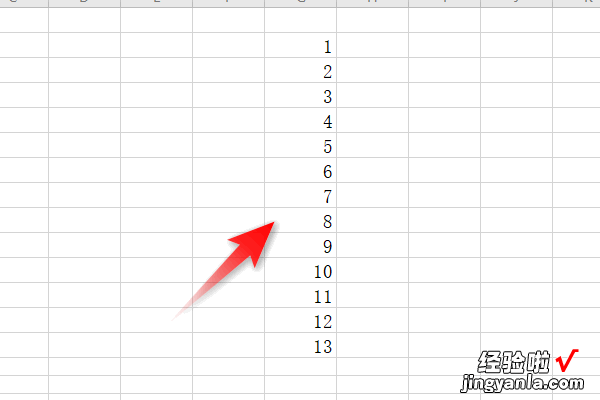
2、选择数据后 , 右键鼠标,选择【设置单元格格式】;
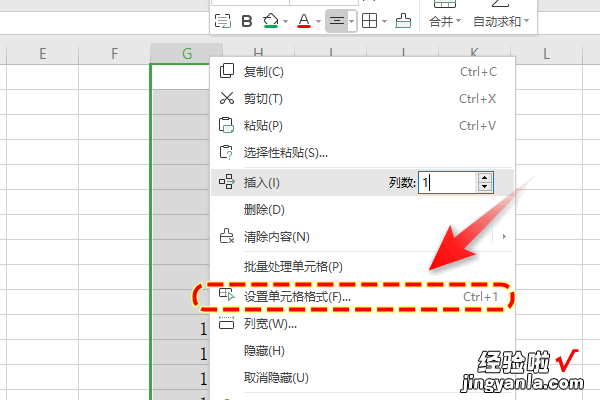
3、然后点击【数值】,小数位数选择2,然后点击【确定】;
【如何在excel中数字前加0 怎样在excel表格里的数字后面加0】
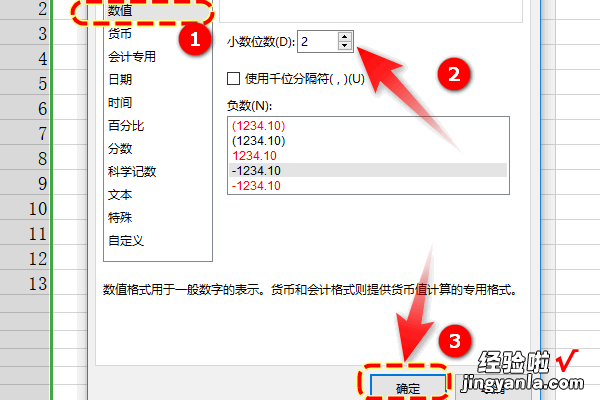
4、返回编辑区就可以看到数字后面加上.00了,如下图所示:
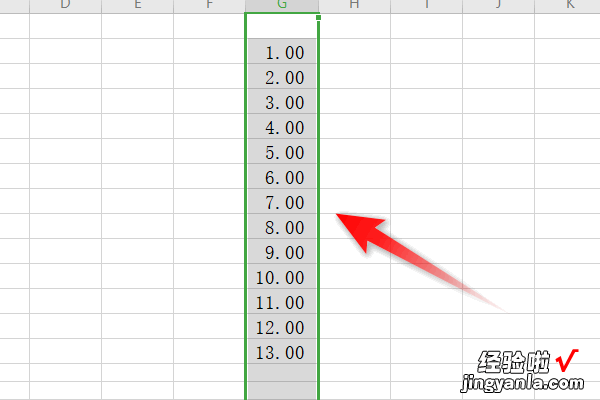
以上就是在excel表格里的数字后面加上“.00”的教程了,学会了的小伙伴快去试试吧?*??(ˊ?ˋ*)??*?
二、如何在excel中数字前加0
excel是我们常用的处理数据的软件,使用起来非常的方便,说这里有一组数据,假如我们想要让这组数据前面全部加上0,需要怎么做呢?
首先我们用鼠标选中数据右边的这一列,在上方fx栏中输入【=0&F1】,随后回车;
即可看到在G1这个单元格里面 , 出现了0941这个数据 , 也就是成功的在941的前面加入了0;
随后我们将鼠标放在G1单元格的右下角 , 当变成十字光标的时候,按住鼠标左键向下拖动;
即可看到出现了一组新的数据 , 这组数据就是在前一列的基础上,在它的最前面加入了0;
三、excel数字前面怎么加0
excel数字前面加0方法如下:
1、如果先输入一个单引号 , 再输入你要的数字,前面的“0”就不会消失了 。但是这种方法是把这些数字作为文本格式输入,这样一来就不能用自动填充功能进行填充 。
2、设置该单元格格式为自定义,类型中输入“00000” 。用这个方法既可以保留输入的“0”,同时又可以用填充功能实现学号的自动生成 。
3、自定义了内容的长度后,如果你输入的内容长度不够设定的位数,Excel就会在前面补上相应位数的“0” 。众所周知 , 使用Excel制作表格可以利用“序列自动填充”快速地输入序列号,但word表格没有此功能 。其实Word已经提供了快速编号功能 。

首先选中要填写序号的表格,选中“序号”下面的七个空白单元格 , 然后点击菜单栏中的“格式→项目符号和编号”命令,在对话框中单击“编号”选项卡 , 进入到“编号”标签面板,这里提供了多种编号样式,可以根据需要选择 , 确定,选中的表格就快速填充上了序号 。
除Word提供的编号样式外,还可以自定义编号样式 。选择除“无”以外的任意一种编号样式,接着单击“编号”标签面板右下角的“自定义”按钮,打开“自定义编号列表”对话框 。
在这里可选择更加丰富的编号样式 , 也可以设置“起始编号”、“编号位置”等参数 。虽然Word表格的自动填充序号功能比Excel稍微繁琐一些,但编号样式更为丰富!
